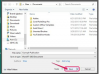Kun työskentelet Microsoft Excel -laskentataulukoiden kanssa, sinun ei tarvitse suorittaa samoja yksitoikkoisia vaiheita kerta toisensa jälkeen. Säästä aikaa luomalla makroja, jotka automatisoivat toistuvia tehtäviä. Useimmat Excel-makrot voidaan luoda tuntematta Microsoftin Visual Basic -sovellusta (VBA), yksinkertaisesti tallentamalla tehtävän suorittamisen vaiheet.
Näihin vaiheisiin voivat sisältyä tekemäsi näppäinpainallukset ja hiiren napsautukset, kuten numeroiden tai tekstin kirjoittaminen, nauhan komentojen solujen napsauttaminen ja solujen, sarakkeiden tai rivien muotoilu. Jos osaat työskennellä VBA: n kanssa, voit muokata tallennettua koodia tai luoda monimutkaisempia makroja VB Editorissa (VBE), joka on käytettävissä Excelistä ja muista Microsoft Office -sovelluksista.
Päivän video
Ilman VBE: tä voit kuitenkin tallentaa yksinkertaisen makron esimerkiksi käyttääksesi yhtä muotoa - kuten KK/PP/VVVV - kaikki päivämäärät laskentataulukossa
. Voit luoda toisen makron kaikkien nimien muotoilua varten asiakkaita, joilla on erääntyneet tilit lihavoitu, punainen kirjain.Voit myös tallentaa Exceliin makroja, jotka ulottuvat muihin Office-sovelluksiin. Voit esimerkiksi luoda makron, joka ensin päivittää taulukon Excelissä ja avaa sitten Outlookin lähettääkseen taulukon määritettyjen sähköpostiosoitteiden luetteloon.
Valmistautua
Ennen kuin tallennat makron, sinun on ensin otettava käyttöön Kehittäjä-välilehti. Voit tehdä tämän valitsemalla Tiedosto, Asetukset, Mukauta nauhaa. Valitse sitten Mukauta nauhaa -kategorian Päävälilehdet-luettelosta Kehittäjä-valintaruutu ja napsauta OK.
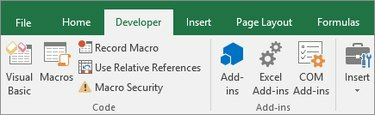
Kun olet ottanut Kehittäjä-välilehden käyttöön, sinun on otettava makrot käyttöön. Voit tehdä sen Kehittäjä-välilehdellä napsauttamalla Makroturvallisuus. Napsauta sitten Makroasetukset-kohdassa Ota kaikki makrot käyttöön ja sitten OK.
Makron tallentaminen
Voit avata Record Macro -ruudun kahdella tavalla. Napsauta Kehittäjä-välilehden Koodi-ryhmässä Tallenna makro. Vaihtoehtoisesti paina Alt+T+M+R.
Kirjoita Tallenna makro -ruutuun nimi uudelle makrolle. Ensimmäisen merkin on oltava kirjain, mutta seuraavat merkit voivat olla numeroita, kirjaimia tai alaviivoja.

Makron nimestä kannattaa tehdä mahdollisimman kuvaava, jotta makro löytyy tarvittaessa nopeasti. Näet kuitenkin myös valinnaisen kuvauskentän, jonka voit halutessasi täyttää.
Jos haluat määrittää pikanäppäimen, kirjoita iso tai pieni kirjain, jota haluat käyttää pikavalintaruutuun.
Napsauta OK, ja Excel alkaa todella tallentaa toimintosi uuteen makroon.
Tallennuksen aikana Tallenna makro -painike muuttuu Stop Recording -ruuduksi. Napsauta tätä painiketta, kun olet valmis tallentamaan makrosi.
Yleensä haluat tallentaa makron tämän työkirjan sijaintiin, mutta jos haluat sen olevan käytettävissä joka kerta, kun käynnistät Excelin, sinun tulee tallentaa se Oma makro -työkirjaan.
Makron jakaminen
Jos haluat jakaa laskentataulukossasi olevan makron muiden kanssa, sinun on tallennettava se Excel-makroa käyttävänä työkirjatiedostona.
Jaa Excel-työkirjan päätiedosto niille työtovereille, joiden kanssa haluat jakaa makron. Kun käyttäjä perustaa työkirjan tähän päätiedostoon, makro pysyy upotettuna päätiedostoon.
VBE: n käyttö
Napsauta nauhan Näytä-välilehteä. Napsauta Makrot ja valitse avattavasta valikosta Näytä makrot. Voit joko tarkastella ja muokata aiemmin luomaasi makroa tai napsauttaa Luo.
VBE avautuu, jolloin voit luoda tehokkaampia makroja, jos tiedät VBA: n perusasiat. Tämän jälkeen voit lisätä muuttujia, ohjausrakenteita ja muuta koodia, jota Macro Recorder ei pysty tallentamaan.